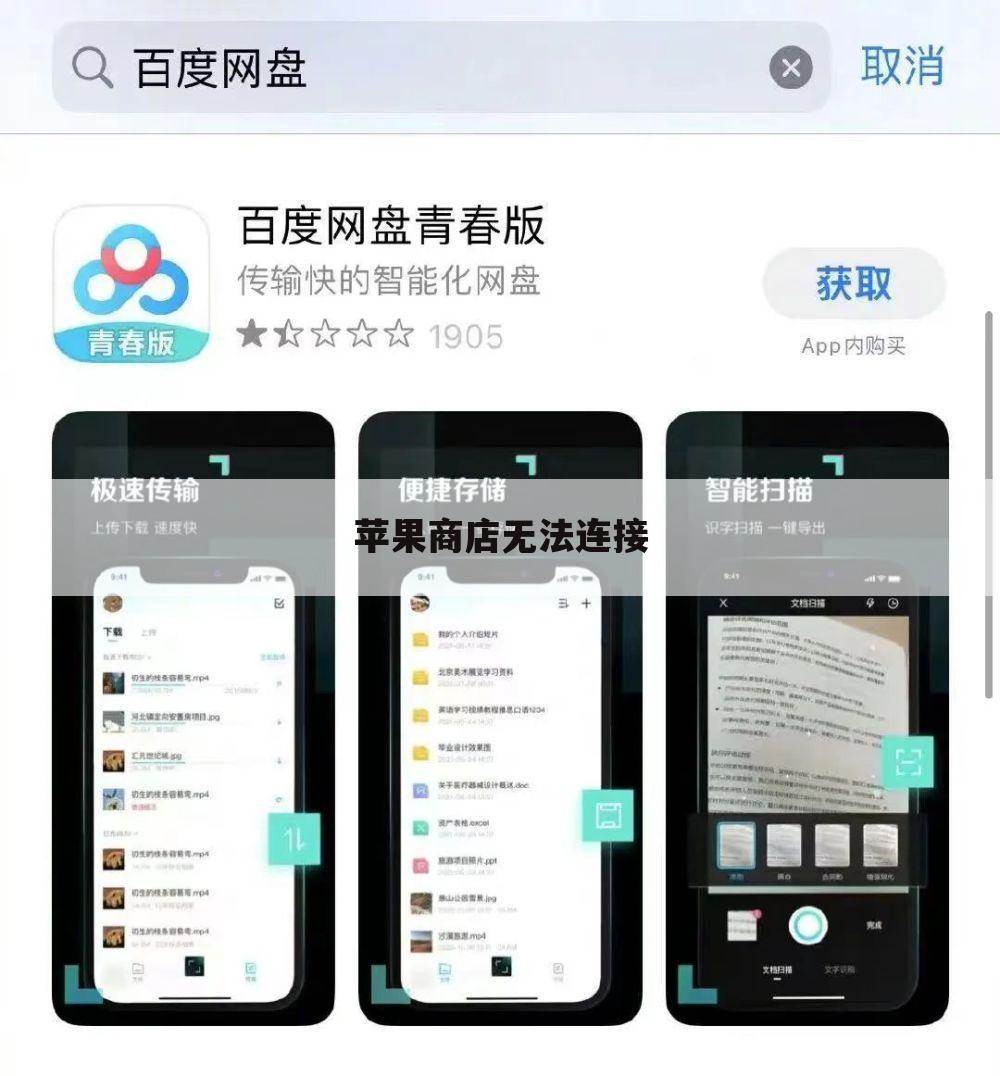
苹果商店无法连接的解决方案
在使用苹果设备的过程中,很多用户可能会遇到“苹果商店无法连接”的问题。这一问题不仅影响了用户下载和更新应用,还可能给日常使用带来诸多不便。本文将详细介绍苹果商店无法连接的可能原因及多种解决方案用户快速恢复商店的正常访问。
一、问题概述
苹果商店作为iOS设备上最重要的应用商店之一,集成了数以百万计的应用和游戏。当用户尝试打开商店、搜索应用或进行下载时,如果遇到“无法连接”的提示,这通常意味着设备与苹果服务器之间的通信出现了问题。这种情况可能由多种因素引起,包括网络连接不稳定、账户设置错误、系统缓存堆积或苹果服务器故障等。
二、常见原因及排查方法
1. 网络连接检查首先,确保设备的网络连接稳定且信号良好。可以尝试切换到其他Wi-Fi网络或使用4G/5G数据网络看看问题是否依旧存在。同时,检查路由器和网络设置,确保没有IP冲突或DNS解析问题。
2. 账户验证登录苹果ID是访问苹果商店的前提。确保你的账户信息正确无误,且没有因安全问题被锁定或限制访问。可以尝试退出当前账户,然后重新登录,或重置账户密码。
3. 系统更新与系统缓存清理苹果商店的某些问题可能与系统版本过旧或系统缓存过多有关。检查并更新iOS系统至最新版本,同时可以尝试重启设备或使用设置中的“还原网络设置”选项来清理网络缓存。
4. 苹果服务器状态苹果服务器偶尔也会出现故障或维护,导致用户无法访问商店。可以通过访问苹果官网的“系统状态”页面查看苹果商店的当前状态。如果显示有服务中断,耐心等待官方修复即可。
三、高级解决方案
1. 重置所有设置如果上述方法均未能解决问题,可以考虑在设备的“设置”中选择“通用”-“重置”-“重置所有设置”。注意,此操作不会删除个人数据,但会恢复所有设置为出厂默认状态,包括网络配置和偏好设置。
2. DNS更改尝试手动设置DNS服务器为8.8.8.8(Google公共DNS)或1.1.1.1(Cloudflare DNS),有时这能解决DNS解析延迟或错误导致的连接问题。
3. 使用iTunes或Finder对于电脑用户,可以尝试通过iTunes(Mac OS X Catalina之前版本)或Finder(Mac OS X Catalina及更新版本)将iOS设备与电脑连接,同步或备份设备,有时这也能间接解决商店连接问题。
四、总结与预防
遇到“苹果商店无法连接”的问题时,不必过于焦虑。通过系统性的排查和尝试上述解决方案,大多数用户都能快速恢复商店的正常使用。为了预防未来类似问题的发生,建议定期检查并更新iOS系统,保持网络环境的稳定,以及合理使用和管理苹果ID账户。
希望本文能为用户提供实质性的帮助,让每一位苹果用户都能畅享苹果商店带来的丰富应用体验。如果问题依然存在,建议联系苹果官方客服获取更专业的技术支持。


